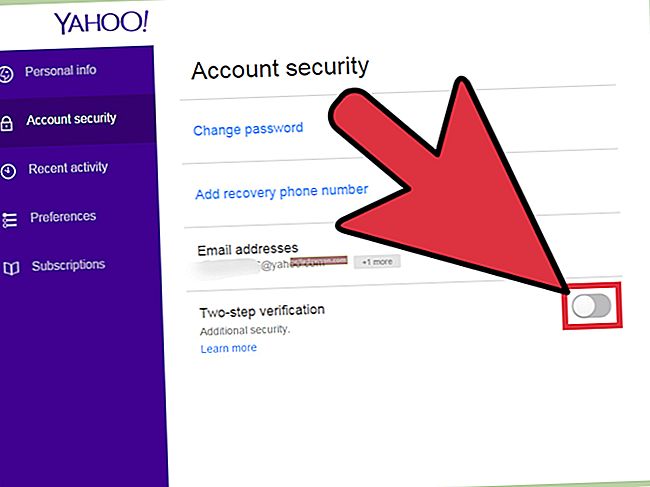Grafická karta počítača je neoddeliteľnou súčasťou fungovania systému tým, že zobrazuje údaje z počítača na monitore. Ak to bude potrebné, ako je to u mnohých malých podnikateľov, dá sa nainštalovať výkonná grafická karta, ktorá umožní viac energie pre rôzne programy. Ak sa však grafická karta pokazí, môže to spôsobiť vizuálne skreslenie alebo úplne prestať zobrazovať údaje. Pred utratením peňazí za úplne novú grafickú kartu si však uvedomte, či to skutočne spôsobuje vaše problémy.
Zamieňajte monitory
Pripojte ďalší monitor k počítaču alebo použite monitor s iným počítačom. Je navrhnutý tak, aby vám pomohol zistiť, či sa zhoršuje stav monitora, nie grafickej karty. Ak vizuálne skreslenie pretrváva, problémom nie je monitor. Ak však nie sú k dispozícii, môže to byť signál, že sa samotný monitor zhoršuje.
Viditeľne skontrolujte kartu
Ak je to možné, odstráňte bočný panel z pracovnej plochy počítača alebo krytu notebooku a skontrolujte grafickú kartu, či nevykazuje známky opotrebovania alebo poškodenia. Grafické karty musia byť stále v chlade, takže odstráňte všetok prach. Kartu tiež zasuňte tak, že ju vyberiete zo slotu a potom ju pevne zasuniete späť. Pomôže vám to potvrdiť, že sa neuvoľnila. Ak však dôjde k viditeľnému poškodeniu, je to silný indikátor toho, že má grafická karta problémy a bude ju treba vymeniť.
Skontrolujte správcu zariadenia
Otvorte Správcu zariadení a skontrolujte stav grafickej karty. Otvorte Ovládací panel systému Windows, kliknite na „Systém a zabezpečenie“ a potom na „Správca zariadení“. Otvorte sekciu „Grafické adaptéry“, dvakrát kliknite na názov svojej grafickej karty a potom vyhľadajte ďalšie informácie v časti „Stav zariadenia“. V tejto oblasti sa zvyčajne povie: „Toto zariadenie pracuje správne.“ Ak to nehovorí, vyhľadajte pomoc podľa akýchkoľvek varovaní alebo chýb, ktoré by tam mohli byť uvedené.
Skontrolujte funkcie pri spustení
Vypočujte si zvuky, ktoré vydáva váš počítač pri štarte, a skúste vykonať základné funkcie, ako je písanie, otvorenie diskovej jednotky alebo pripojenie externého zariadenia USB. To môže byť potrebné, ak svoju obrazovku nevidíte vôbec. Ak je obrazovka úplne prázdna, môže to byť chyba základnej dosky, nie grafická karta. Po spustení systému skúste vykonať ktorúkoľvek z vyššie uvedených akcií a tiež skontrolujte, či je počuť fungovanie pevného disku. Hneď ako začnete, malo by sa ozvať niekoľko pípnutí a počítač by mal okrem otáčajúcich sa ventilátorov vydávať aj zvuk. Ak sa počítač spustí normálne, pravdepodobne je na vine grafická karta; ak nie, môže to byť vaša základná doska.